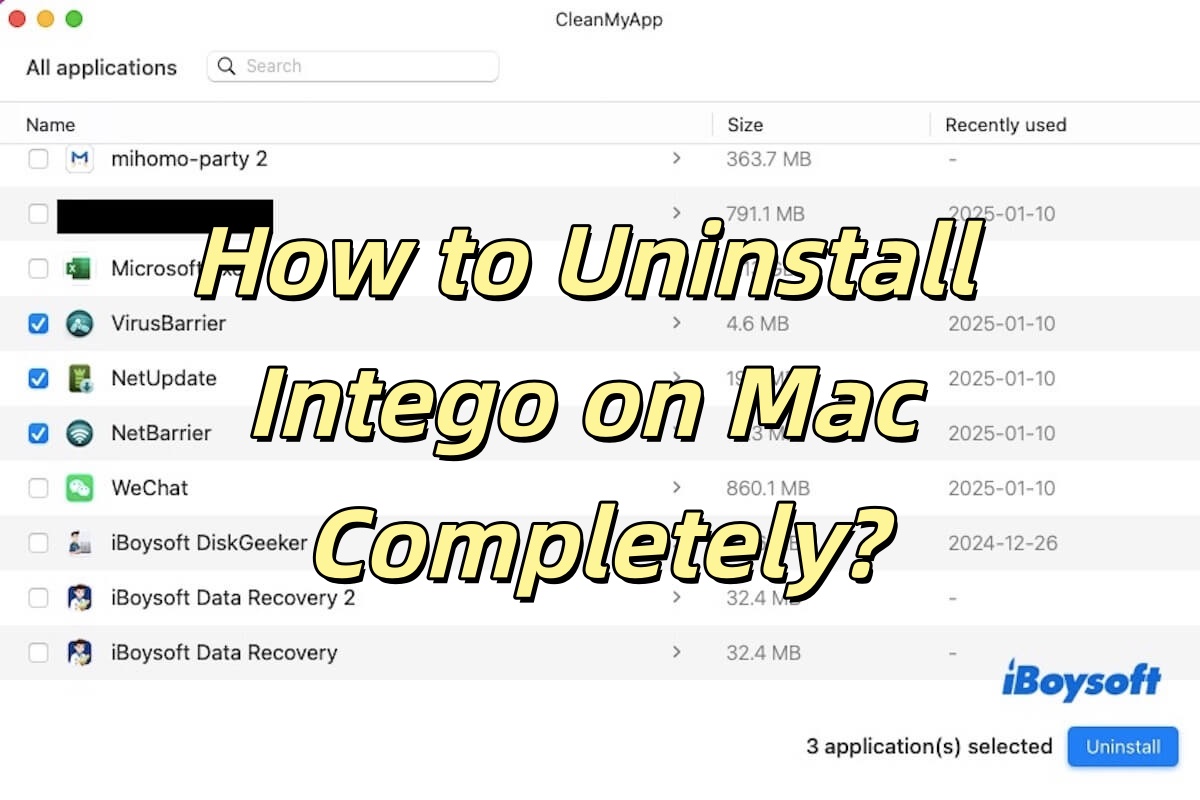Intego ist eine Sicherheitssoftware-Suite, die speziell für macOS entwickelt wurde und verschiedene Funktionen wie Virenschutz, eine Netzwerk-Firewall, elterliche Kontrolle und Datensicherungsdienste bietet.
Wenn Sie diese Funktionen nicht mehr benötigen oder der Meinung sind, dass die Software zu viel Speicherplatz einnimmt, möchten Sie vielleicht lernen, wie Sie Intego auf dem Mac deinstallieren. Lesen Sie weiter und finden Sie die Lösungen!
Wir stellen Ihnen unten drei effektive Möglichkeiten vor, wie Sie Intego auf dem Mac deinstallieren können. Schauen Sie sich zunächst die Tabelle unten an, um ein grundlegendes Verständnis dieser drei Methoden zu erhalten.
| Methoden | Einfach zu bedienen | Operation |
| Deinstallieren von Intego auf dem Mac mit CleanMyApp | Ja | CleanMyApp herunterladen > Die mit Intego verbundenen Anwendungen auswählen > Auf Deinstallieren klicken |
| Deinstallieren von Intego auf dem Mac mit dem offiziellen Deinstallationsprogramm | Nein | Intego-Paket herunterladen > Den Deinstaller im Paket finden > Auf Deinstallieren klicken |
| Intego auf dem Mac manuell deinstallieren | Nein | Intego-Anwendungen schließen > Anwendungsdateien löschen > Restliche Systemdateien löschen > Papierkorb leeren |
Teilen Sie die Tabelle, um mehr Menschen über die drei Methoden zu informieren!
Die einfachste Option, Intego komplett auf dem Mac zu deinstallieren
Zweifellos gibt es viele Möglichkeiten, Intego auf dem Mac zu deinstallieren. Allerdings ist die vollständige Deinstallation von Intego nicht einfach. Eine Anwendung enthält typischerweise viele damit verbundene Programmdateien, Cache-Dateien, Konfigurationsdateien und andere Abhängigkeitsdateien. Diese Dateien sind über verschiedene Orte im System verstreut, und das manuelle Suchen und Löschen ist mühsam und führt oft dazu, dass Restdateien zurückbleiben.
Wenn Sie Intego auf dem Mac gründlicher und effizienter deinstallieren möchten, ist professionelle Deinstallationssoftware eine gute Wahl. Mit einem solchen Tool können Sie Zeit sparen und das Risiko von fehlenden verwandten Dateien vermeiden. CleanMyApp ist ein benutzerfreundlicher Anwendungsdeinstaller, der Ihnen helfen kann, die App und alle zugehörigen Dateien mit nur einem Klick zu entfernen.
Auf seiner Hauptseite werden alle auf Ihrem Mac installierten Anwendungen aufgelistet. Wählen Sie die mit Intego verbundenen Anwendungen aus > klicken Sie auf Deinstallieren > Weiter deinstallieren und die Software sucht automatisch nach und entfernt alle Dateien im Zusammenhang mit Intego, einschließlich versteckter Konfigurationsdateien, Cache und anderen Restdateien. 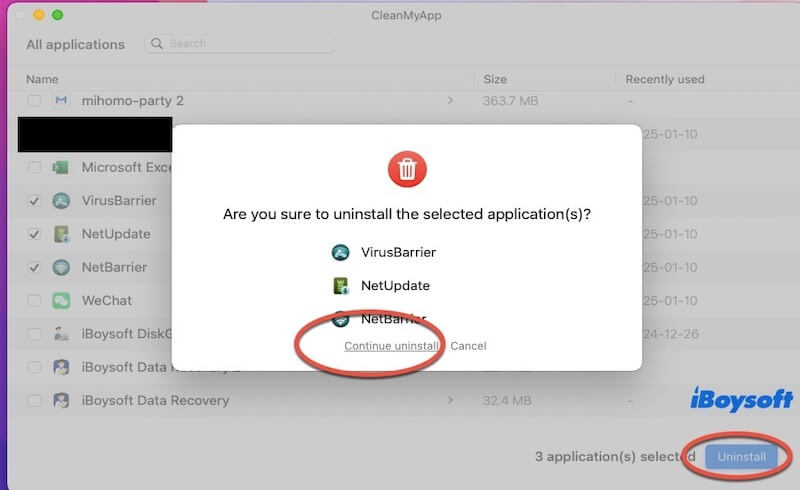
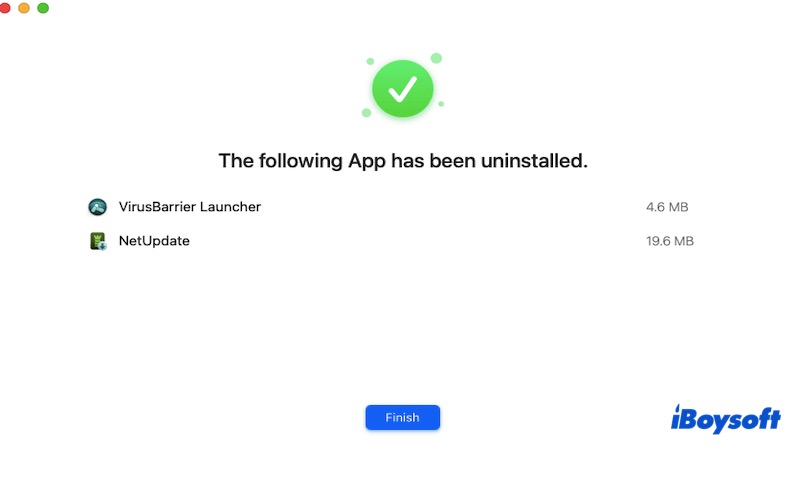
Wie deinstalliert man Intego auf dem Mac mit dem offiziellen Deinstallationswerkzeug?
Intego bietet ein offizielles Deinstallationsprogramm, was bedeutet, dass Sie Intego auf dem Mac sicher und gründlich mit der empfohlenen Methode deinstallieren können. Der Deinstallationsassistent ist im Installationspaket enthalten. Sie müssen nur den Deinstallationsassistenten innerhalb des Pakets ausführen, er wird Sie automatisch durch den gesamten Deinstallationsprozess leiten. 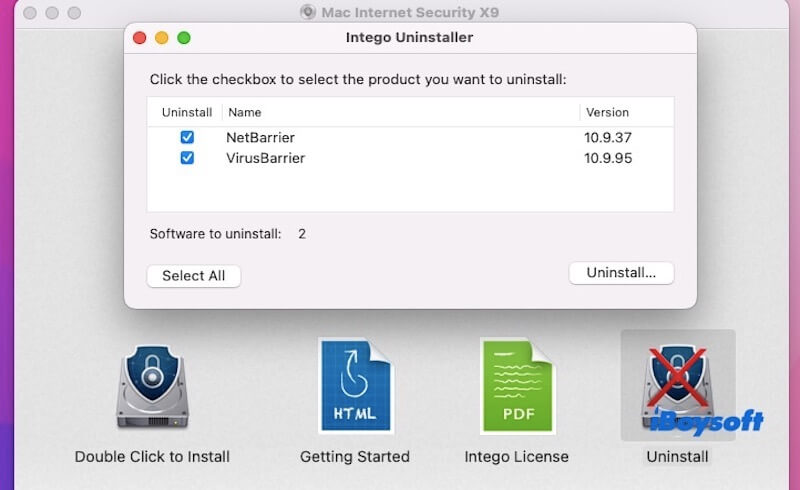
Im Gegensatz zum manuellen Löschen von Dateien reinigt der offizielle Deinstallationsassistent alle Anwendungsdateien, Cache-Dateien, Konfigurationsdateien und andere systembezogene Einstellungen im Zusammenhang mit Intego vollständig, um sicherzustellen, dass keine Restdateien zurückbleiben.
Hinweis: Es ist wichtig zu beachten, dass das offizielle Deinstallationsprogramm für Benutzer gedacht ist, die bereits Intego-Software installiert haben. Wenn Sie Dateien von Intego manuell gelöscht oder entfernt haben, müssen Sie möglicherweise zuerst die Intego-Software erneut installieren, um sicherzustellen, dass der Deinstallationsprozess vollständig und gründlich ist.
Teilen Sie die oben genannten Methoden mit Ihren Freunden, wenn Sie sie hilfreich finden!
Wie deinstalliert man Intego auf dem Mac manuell?
Es sollte darauf hingewiesen werden, dass das Ziehen von Intego in den Papierkorb die Anwendung nicht vollständig deinstalliert. Selbst wenn Sie die Anwendung löschen, können die zugehörigen Systemdateien, Konfigurationsdateien, Cache-Dateien usw. auf Ihrem Mac verbleiben. Diese Dateien sind oft in verschiedenen Systemordnern verstreut, schwer zu finden und zu löschen und belegen wertvollen Systemspeicherplatz. Mit der folgenden Methode können Sie Intego auf dem Mac vollständig deinstallieren.
Schritt 1. Intego-Anwendungen schließen
Stellen Sie zunächst sicher, dass die Intego-Anwendungen (wie z.B. VirusBarrier, NetUpdate, etc.) vollständig geschlossen sind. Dies können Sie tun, indem Sie auf das Intego-Symbol in der oberen Menüleiste klicken und "Beenden" auswählen, um die Anwendung zu schließen. Wenn die Anwendung ausgeführt wird, kann sie das Löschen der zugehörigen Dateien verhindern.
Schritt 2. Anwendungsdateien löschen
Öffnen Sie den Finder und gehen Sie zum Ordner "Anwendungen". Suchen Sie alle Intego-bezogenen Anwendungen (wie VirusBarrier und NetUpdate) und ziehen Sie sie in den Papierkorb. Alternativ können Sie mit der rechten Maustaste auf den Ordner klicken und "In den Papierkorb verschieben" auswählen.
Schritt 3. Restliche Systemdateien löschen
Auch wenn das Verschieben der Anwendung in den Papierkorb das Deinstallieren vollständig erscheinen lässt, bleiben Systemdateien, Konfigurationsdateien und Cache-Dateien noch auf Ihrem System. Um vollständig zu deinstallieren, müssen Sie diese Dateien manuell entfernen.
- Öffnen Sie den Finder und wählen Sie dann "Gehe zu" > "Zum Ordner gehen..." (oder verwenden Sie die Tastenkombination Befehl + Umschalt + G).
- Geben Sie im Pop-up-Fenster die folgenden Pfade ein und drücken Sie Enter:
~/Library/Preferences/
~/Library/Application Support/
~/Library/Caches/
/Library/Preferences/
/Library/Application Support/ - In diesen Ordnern suchen Sie nach Dateien oder Ordnern, die mit Intego zusammenhängen. Übliche Dateinamen sind z.B. com.intego.* oder Intego*. Löschen Sie diese Dateien und Ordner.
Warnung: Bitte seien Sie vorsichtig und vermeiden Sie das versehentliche Löschen anderer Dateien, was zu Systemfehlern oder Abstürzen führen könnte.
Schritt 4. Den Papierkorb leeren
Nachdem Sie alle oben genannten Schritte abgeschlossen haben, ist der letzte Schritt, den Papierkorb zu leeren, um sicherzustellen, dass alle gelöschten Dateien dauerhaft entfernt werden.
Teilen Sie den Artikel mit mehr Personen, um ihnen bei der Deinstallation von Intego auf dem Mac zu helfen.
Fazit
All diese drei Methoden können Ihnen helfen, Intego-Software zu deinstallieren (Intego auf dem Mac zu deinstallieren). Die Verwendung von CleanMyApp ist der einfachste und umfassendste Weg zur Deinstallation. Im Gegensatz dazu ist das offizielle Deinstallationswerkzeug von Intego ebenfalls geeignet, es ist jedoch wichtig zu beachten, dass es nur bei vollständig installierter Intego-Software funktioniert. Wenn Sie einige Dateien manuell gelöscht haben, müssen Sie möglicherweise die Software erneut installieren, bevor Sie offizielle Tools zur vollständigen Deinstallation verwenden können.